当我们使用键盘时,可能会注意到键盘边缘出现白色的条纹或斑点,这种现象通常被称为“白边”。尽管这个问题可能并不影响键盘的基本功能,但它可能会引起用户的担...
2025-07-04 0 原因
在使用电脑的过程中,相信很多人都遇到过键盘连击的问题,这会严重影响我们的工作效率和使用体验。键盘连击问题的根源在哪里?我们又该如何解决这一问题呢?本文将从键盘连击的原因分析出发,提供全面的解决办法,帮助您摆脱键盘连击的困扰。
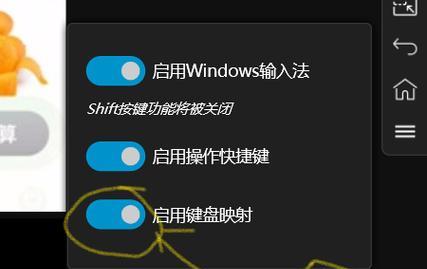
1.1物理损害
键盘连击最直观的原因可能是物理损害。由于使用不当、外力撞击或日常磨损,键盘上的某些键可能会出现反应过度的问题。灰尘和异物卡在键位间也会引起连击。
1.2硬件老化
长时间使用后,键盘的硬件部分可能会老化,这可能导致接触不良或者弹力下降,从而产生连击的现象。
1.3键盘驱动问题
驱动程序是硬件设备与操作系统之间沟通的桥梁。如果键盘驱动出现故障或者不匹配,也可能导致连击问题。
1.4系统软件冲突
某些系统软件可能与键盘驱动不兼容,或者运行时产生冲突,从而间接导致键盘连击。
1.5键盘设置问题
操作系统中的键盘设置不正确,如按键速率过快,也可能导致看似连击的现象。
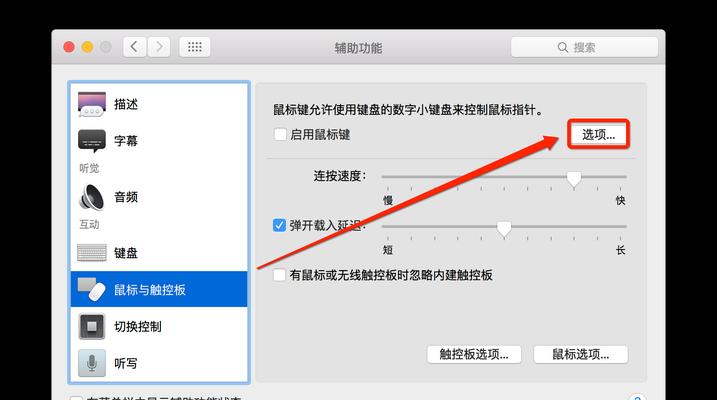
2.1清理键盘
您可以尝试清理键盘。关闭电脑,轻轻摇晃键盘,使灰尘和异物掉落。可以使用压缩空气或软毛刷清理键位之间的缝隙。
2.2更新或重新安装键盘驱动
检查键盘驱动程序是否为最新版本,或者是否存在损坏。您可以通过设备管理器来更新或重新安装键盘驱动。
2.3检查系统更新
确保您的操作系统是最新的,因为某些连击问题可能与旧系统版本相关。
2.4禁用键盘过滤器
在某些系统设置中,存在键盘过滤器或速度限制选项,这可能导致连击现象。进入控制面板,检查并调整这些设置。
2.5更换键盘
如果上述方法都无法解决您的问题,那么键盘硬件可能已经损坏。此时,您可能需要更换新的键盘。

3.1定期清理键盘
定期清理键盘可以预防连击问题。建议每三个月进行一次彻底的清理。
3.2正确使用键盘
避免大力敲击键盘,保持正确的打字姿势和力度。
3.3安装防尘键盘盖
如果您经常在粉尘较多的环境中使用电脑,安装一个防尘键盘盖能够有效减少灰尘的侵入。
键盘连击问题虽然让人烦恼,但通过上述方法,您可以找到问题的原因并采取相应的解决措施。记住,定期保养和正确使用键盘,可以有效预防连击问题的发生。希望本文能够帮助您轻松解决键盘连击的困扰,享受更加高效便捷的电脑使用体验。
标签: 原因
版权声明:本文内容由互联网用户自发贡献,该文观点仅代表作者本人。本站仅提供信息存储空间服务,不拥有所有权,不承担相关法律责任。如发现本站有涉嫌抄袭侵权/违法违规的内容, 请发送邮件至 3561739510@qq.com 举报,一经查实,本站将立刻删除。
相关文章

当我们使用键盘时,可能会注意到键盘边缘出现白色的条纹或斑点,这种现象通常被称为“白边”。尽管这个问题可能并不影响键盘的基本功能,但它可能会引起用户的担...
2025-07-04 0 原因

键盘闪烁,这个看似简单却能极大影响用户打字体验的问题,可能让很多人感到困扰。尤其在我们日益依赖电脑进行工作的今天,键盘的正常运作至关重要。本文将深度解...
2025-07-02 4 原因

数码摄影爱好者们可能已经注意到,在过去的一段时间里,各种品牌的数码相机价格悄然上涨。究竟是什么导致了这种现象?在价格波动的市场环境下,我们应该如何挑选...
2025-06-18 14 原因

单反相机,作为一种曾经摄影爱好者的梦想之选,其价格的大幅下降已经引起了许多消费者的关注。在摄影技术飞速发展的今天,单反相机不再像过去那样遥不可及。为何...
2025-06-17 17 原因

在享受高品质音乐体验时,遇到隧道低音炮不响的情况无疑会让人心情烦躁。低音炮作为汽车音响系统中增强低频响应的重要组成部分,如果突然不工作,往往是由多种原...
2025-06-03 12 原因

在享受电视节目时,遇到机顶盒信号不稳定的问题无疑令人烦恼。机顶盒是接收有线电视信号的设备,其稳定性直接影响到用户的观看体验。本文将分析导致机顶盒信号不...
2025-04-27 26 原因